Nvidia đã chính thức ra mắt nền tảng game đám mây của mình, GeForce Now (GFN) cho Chromebooks. Nền tảng này hỗ trợ công nghệ RTX (Ray-tracing) phổ biến của Nvidia và khả năng kết nối với nhiều cửa hàng game như Steam, Epic Games Store, v.v. Với GFN, Chromebook đang dần trở thành một lựa chọn tiềm năng cho game thủ PC. GFN mang đến những tựa game đình đám như Destiny 2, Fortnite và Apex Legends lên Chromebook, điều này thật sự rất tuyệt vời. Trong bài viết này, Afropolitan Group sẽ hướng dẫn bạn từng bước cách chạy GeForce Now trên Chromebook. Bên cạnh đó, chúng tôi cũng đề cập đến các bước cho các khu vực chưa được GFN hỗ trợ.
Contents
Hướng dẫn cài đặt Nvidia GeForce Now trên Chrome OS
Trước tiên, hãy cùng tìm hiểu những yêu cầu cần thiết để GeForce Now hoạt động trơn tru trên Chromebook của bạn. Sau đó, chúng ta sẽ đi vào chi tiết các bước cài đặt cho cả khu vực được hỗ trợ và chưa được hỗ trợ.
Ưu điểm lớn nhất của GFN là bạn không cần phải dựa vào Linux hoặc hỗ trợ Android, vốn là một trở ngại đối với nhiều Chromebook do trường học cấp. Giờ đây, bất kỳ ai cũng có thể thưởng thức các tựa game AAA trên Chrome OS nhờ vào Nvidia GeForce Now.
Yêu cầu hệ thống
-
Hiện tại, dịch vụ này chỉ khả dụng ở Bắc Mỹ và Châu Âu. Nếu bạn đến từ các khu vực này, bạn có thể bắt đầu sử dụng GeForce Now trên Chromebook mà không cần bất kỳ chỉnh sửa nào. Tuy nhiên, nếu bạn đến từ các khu vực khác thì đừng lo lắng, chúng tôi sẽ cung cấp một mẹo đơn giản bên dưới cho phép bạn truy cập GeForce Now từ bất kỳ khu vực nào trên toàn thế giới.
-
Nvidia khuyến nghị tối thiểu bộ xử lý Intel Core M3 (thế hệ thứ 7 trở lên), card đồ họa Intel HD Graphics 600 (trở lên) và ít nhất 4GB RAM. Tuy nhiên, nhiều người dùng đã báo cáo rằng GeForce Now chạy tốt ngay cả trên các Chromebook cấu hình thấp không đáp ứng các tiêu chí này. Vì vậy, bạn nên thử GFN, rất có thể nó sẽ hoạt động trên hầu hết mọi Chromebook.
-
Bạn cần một chuột ngoài để chơi game trên GeForce Now. Bạn có thể sử dụng bàn di chuột, nhưng thao tác chạm để nhấn không hoạt động. Một chuột ngoài là cực kỳ cần thiết để chơi trên GFN. Ngoài ra, nếu bạn có gamepad Xbox, DualShock, Stadia hoặc Logitech F710 thì chúng sẽ hoạt động ngay lập tức.
-
Cuối cùng, GeForce Now yêu cầu ít nhất 15Mbps cho độ phân giải 720p ở 60fps và 25Mbps cho độ phân giải 1080p ở 60fps. Bạn cũng có thể chơi game ở băng thông thấp hơn, nhưng trải nghiệm sẽ bị giật lag.
Chạy GeForce Now trên Chromebook (cho khu vực được hỗ trợ)
-
Trước hết, hãy mở trang GeForce Now và nhấp vào nút “Log In” ở góc trên bên phải. Sau đó, nhấp vào “Join Today” và đăng ký tài khoản Nvidia mới.
-
Bạn sẽ được yêu cầu chọn gói đăng ký. Có một gói miễn phí cho phép phiên chơi game kéo dài một giờ liên tục nhưng bạn sẽ không được truy cập máy chủ ngay lập tức. Nếu bạn muốn có trải nghiệm tốt nhất, hãy chọn gói “Founders”. Nó sẽ cung cấp cho bạn quyền truy cập ưu tiên vào máy chủ mà không giới hạn thời gian và bật Ray Tracing.
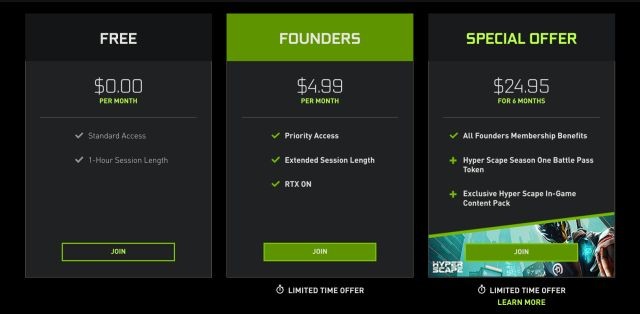 Giao diện chọn gói dịch vụ GeForce Now trên Chromebook
Giao diện chọn gói dịch vụ GeForce Now trên Chromebook
-
Trong trường hợp bạn liên tục bị yêu cầu chọn gói trả phí, hãy đóng tab và mở lại trang GeForce Now, sau đó đăng nhập bằng tài khoản Nvidia vừa tạo.
-
Khi bạn chọn một trò chơi, hãy nhấp vào nút “Play“.
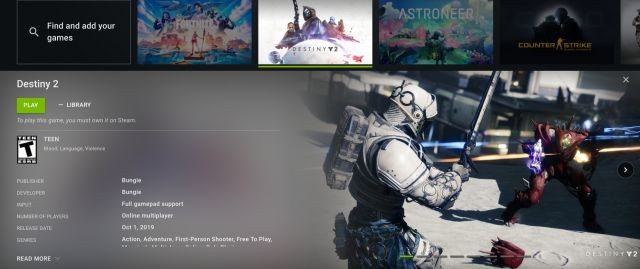 Chọn game và nhấn nút Play trên GeForce Now Chromebook
Chọn game và nhấn nút Play trên GeForce Now Chromebook
- Sau đó, GeForce Now sẽ cấp cho bạn một máy ảo (rig). Bây giờ, chỉ cần nhấp vào nút “Continue” và bạn sẽ được chuyển hướng đến phiên chơi game trên đám mây ở chế độ toàn màn hình. Để thoát, hãy nhấn phím “Esc” hoặc nhấn “Alt + Tab” để mở trình chuyển đổi ứng dụng. Lưu ý, lần đầu tiên, nó sẽ yêu cầu bạn kết nối tài khoản Steam, Epic hoặc Ubisoft của bạn tùy thuộc vào nhà phát hành trò chơi.
Lưu ý: Người dùng miễn phí có thể phải đợi một hoặc hai phút để được cấp máy ảo.
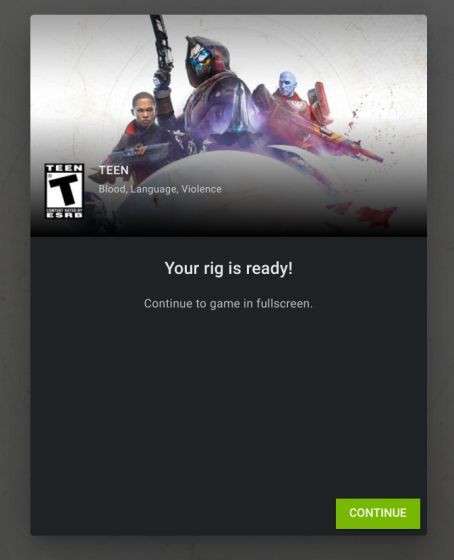 Giao diện game GeForce Now trên Chromebook
Giao diện game GeForce Now trên Chromebook
-
Điều tuyệt vời nhất là bạn không cần phải mua lại trò chơi nếu bạn đã sở hữu nó trên Steam hoặc bất kỳ cửa hàng nào khác. Đặc biệt trên Steam, bạn chỉ cần nhấn nút “Download Now” và nó sẽ có sẵn ngay lập tức trong thư viện của bạn. Chỉ cần mở thư viện của bạn và bắt đầu trò chơi ngay lập tức. Lưu ý, đây là quy trình một lần.
-
Bạn cũng có thể bật thống kê mạng như bộ đếm FPS, ping, v.v. Nhấn Ctrl + Alt + F6 trên màn hình trò chơi và nó sẽ hiển thị ở góc trên bên trái. Lưu ý rằng bạn cần bật các phím chức năng trên Chromebook trước.
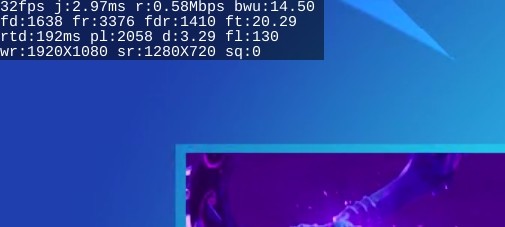 Thống kê mạng như FPS, ping trên GeForce Now Chromebook
Thống kê mạng như FPS, ping trên GeForce Now Chromebook
Cài đặt GeForce Now trên Chromebook (cho khu vực chưa được hỗ trợ)
Nếu bạn đến từ một khu vực chưa được hỗ trợ, bạn cần sử dụng VPN. Tin tốt là VPN chỉ được yêu cầu để đăng nhập và kết nối với máy ảo chơi game. Khi bạn đã được cấp một máy ảo, bạn có thể ngắt kết nối VPN và chơi toàn bộ trò chơi mà không cần VPN. Thật tuyệt vời phải không? Dưới đây là các bước cần thực hiện cho các khu vực chưa được hỗ trợ.
- Mở VPN bạn chọn trên Chromebook của bạn. Bạn có thể tìm VPN tốt nhất cho Chromebooks từ bài viết của Afropolitan Group. Bây giờ, hãy kết nối với máy chủ Hoa Kỳ hoặc Châu Âu. Trong bài viết này, chúng tôi sử dụng ProtonVPN và kết nối với máy chủ Hoa Kỳ.
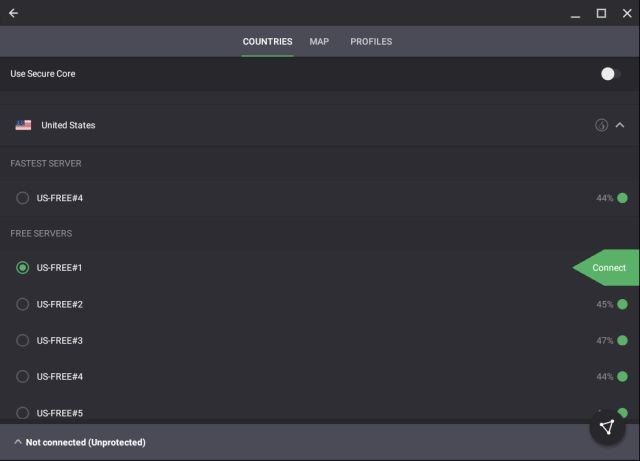 Sử dụng VPN để truy cập GeForce Now trên Chromebook ở khu vực không được hỗ trợ
Sử dụng VPN để truy cập GeForce Now trên Chromebook ở khu vực không được hỗ trợ
-
Sau khi bạn kết nối với VPN, hãy mở trang GeForce Now và đăng ký tài khoản Nvidia mới. Bạn có thể làm theo các bước #1 đến #4 từ phương pháp trên để được hướng dẫn chi tiết.
-
Khi bạn đã được cấp một máy ảo, hãy ngắt kết nối VPN và sau đó nhấn nút “Continue”. Bây giờ, bạn có thể chơi trò chơi mà không cần sử dụng VPN. Để biết hướng dẫn chi tiết, bạn có thể làm theo các bước #5 đến #7 từ phần trên.
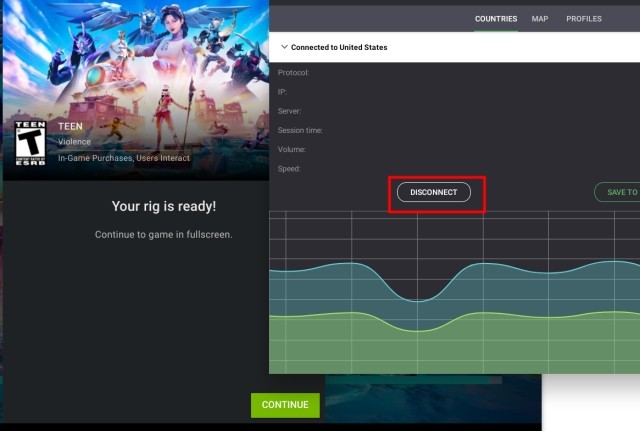 Chơi game GeForce Now trên Chromebook sau khi đã kết nối bằng VPN
Chơi game GeForce Now trên Chromebook sau khi đã kết nối bằng VPN
- Lưu ý, mỗi khi bạn muốn chơi một trò chơi, bạn cần sử dụng VPN để được cấp máy ảo. Khi bạn đến đó, bạn có thể ngắt kết nối VPN và tiếp tục bình thường.
Câu hỏi thường gặp về GeForce Now trên Chromebook
-
GeForce Now có miễn phí không?
Có, GeForce Now có gói miễn phí, nhưng có giới hạn thời gian chơi và bạn có thể phải đợi để được cấp máy ảo.
-
Tôi có cần mua game để chơi trên GeForce Now không?
Không, bạn không cần mua lại game nếu bạn đã sở hữu chúng trên các nền tảng như Steam, Epic Games Store, v.v.
-
Tôi có thể chơi game gì trên GeForce Now?
Bạn có thể chơi nhiều tựa game AAA phổ biến như Fortnite, Apex Legends, Destiny 2 và nhiều game khác có sẵn trên các cửa hàng được hỗ trợ.
-
Cần kết nối internet như thế nào để chơi GeForce Now?
Nvidia khuyến nghị ít nhất 15Mbps cho 720p 60fps và 25Mbps cho 1080p 60fps.
-
Tôi có thể sử dụng chuột và bàn phím Bluetooth để chơi game trên GeForce Now không?
Có, bạn có thể sử dụng chuột và bàn phím Bluetooth để chơi game trên GeForce Now.
-
Làm thế nào để kiểm tra FPS và ping khi chơi game trên GeForce Now?
Bạn có thể nhấn tổ hợp phím Ctrl + Alt + F6 để hiển thị các thông số này trên màn hình.
-
GeForce Now có hỗ trợ Ray Tracing không?
Có, GeForce Now hỗ trợ Ray Tracing trên các gói đăng ký cao cấp, mang lại trải nghiệm hình ảnh chân thực hơn.
Vậy là bạn đã biết cách chạy GeForce Now trên Chromebook. Afropolitan Group đã thử nghiệm GFN trên HP Chromebook x360 (Intel i5, 8GB RAM) với kết nối internet 15Mbps và gameplay khá ổn. Chúng tôi có thể chơi Fortnite và CS:GO với một vài lần giật hình. Nếu băng thông internet của bạn tốt hơn thì chắc chắn hiệu suất sẽ tốt hơn nhiều. Hy vọng bài viết này hữu ích cho bạn. Bạn đã thử GeForce Now trên Chromebook của mình chưa? Hãy chia sẻ kinh nghiệm của bạn trong phần bình luận bên dưới nhé!
